سؤال
المشكلة: كيفية إزالة النافذة المنبثقة "Firefox يتطلب تحديثًا يدويًا"؟
أهلا بكم. هل يمكنك من فضلك إخباري بكيفية تعطيل مطالبات تحديث Mozilla Firefox الإجباري؟ أتلقى باستمرار رسالة تقول "يتطلب Firefox تحديثًا يدويًا". لقد قمت بتحديثه مرة واحدة ، ولكن لم يتوقف إنشاء النافذة المنبثقة. شكرا!
إجابة محلولة
"يتطلب Firefox تحديثًا يدويًا" ليس طلب تحديث حقيقي تم إنشاؤه بواسطة Mozilla Firefox[1] متصفح الإنترنت. هذا التنبيه عبارة عن عملية احتيال أو احتيال ، تهدف إلى خداع مستخدمي الكمبيوتر الشخصي الأقل خبرة للكشف عن تفاصيل تسجيل الدخول الخاصة بهم وتثبيت برامج مشبوهة تابعة لجهات خارجية.
بطبيعة الحال ، يظهر تنبيه "يتطلب Firefox تحديثًا يدويًا" على متصفح الويب Mozilla Firefox بشكل استثنائي ، ولكن قد تحصل على نوافذ منبثقة مماثلة مع معلومات نصية معدلة على Chrome أو IE أو Edge. يتظاهر هذا الاحتيال بأنه طلب رسمي تم إنشاؤه بواسطة فريق دعم Mozilla Firefox. تقول "يتطلب Firefox تحديثًا يدويًا" وله تثبيت الآن[2] زر. لإقناع الناس بأن التحديث أمر لا بد منه ، يتم تقديم مثل هذه الادعاءات المقنعة:
احم نفسك فورًا على الإنترنت
يتم فحص صفحات الإنترنت تلقائيًا وربما يتم حظرها
زيادة الحماية ضد البرامج الضارة والفيروسات
إذا نقر المستخدم على زر التثبيت الآن ، فإن النافذة المنبثقة "يتطلب Firefox تحديثًا يدويًا" ستلقي بطلب مصادقة ، والذي يسأل عن اسم المستخدم وكلمة المرور. من فضلك ، لا تدخل بيانات الاعتماد الخاصة بك حيث قد يتم إرسالها إلى مجرمي الإنترنت واستخدامها في أنشطة احتيالية.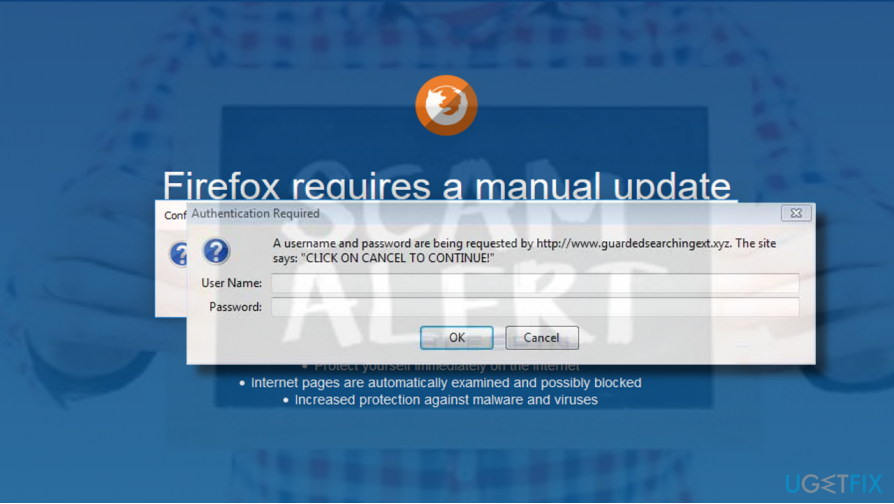
عادة ، يبدأ Firefox في إنشاء نافذة منبثقة لطلب التحديث المارق عندما يقوم المستخدم بتثبيت برنامج إعلاني[3] برنامج لجهاز الكمبيوتر. لا يمكن لبرامج الإعلانات المتسللة الوصول إلى النظام بدون موافقة مستخدم الكمبيوتر ، ولكن يتم تثبيتها عادةً كمرفقات مجانية "غير مرئية". بالإضافة إلى ذلك ، قد يصادف المستخدم النافذة المنبثقة "يتطلب Firefox تحديثًا يدويًا" بعد إعادة توجيهه إلى مجالات الويب المصابة.
تعطيل النافذة المنبثقة "يتطلب Firefox تحديثًا يدويًا"
لإلغاء تثبيت هذه الملفات ، يجب عليك شراء إصدار مرخص من Reimage Reimage برنامج إلغاء التثبيت.
إذا كانت النافذة المنبثقة "يتطلب Firefox تحديثًا يدويًا" حالة لمرة واحدة ، فيجب عليك ببساطة إغلاق المجال الذي تراه حاليًا ومنع زيارته مرة أخرى. إذا تم تجميد Mozilla Firefox ، فعليك الضغط على Ctrl + Alt + Del، افتح العمليات علامة التبويب في إدارة المهام. ثم ابحث عن Mozilla Firefox ، وانقر فوق الإدخال الخاص به ، وحدد إنهاء المهمة.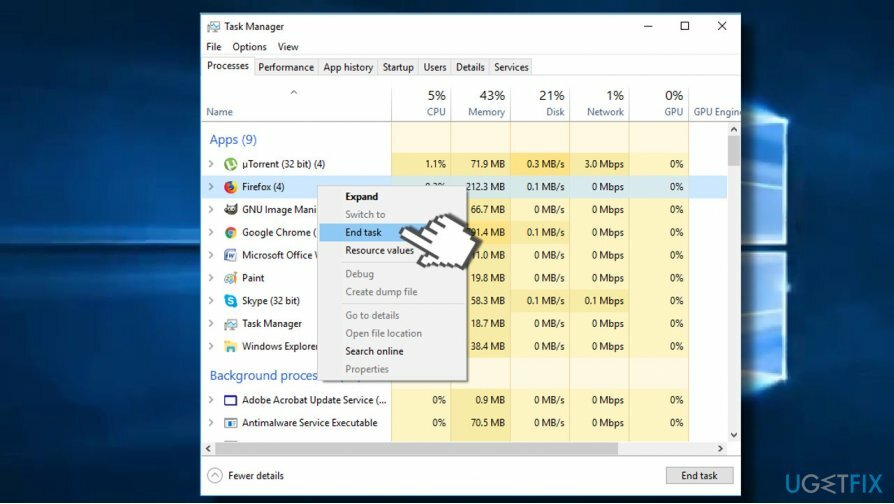
إذا كنت لا تزال تتلقى "Firefox يتطلب تحديثًا يدويًا" وتنبيهات احتيال مماثلة ، فيجب عليك على الفور فحص النظام بحثًا عن البرامج الضارة. على الأرجح تم تثبيت برنامج إعلاني على النظام وحقن وظيفة إضافية للمستعرض يحتمل أن تكون غير مرغوب فيها.
لإلغاء تثبيت البرامج الإعلانية "يتطلب Firefox تحديثًا يدويًا" ، يمكنك إما التثبيت Reimageغسالة ملابس ماك X9 وقم بإجراء فحص باستخدامه أو قم بتنفيذ الخطوات التالية:
- بادئ ذي بدء ، افتح Task Manager وقم بتعطيل العمليات المشبوهة ، بما في ذلك Mozilla Firefox إذا كان لا يزال عالقًا مع النافذة المنبثقة "Firefox يتطلب تحديثًا يدويًا".
- ثم اضغط مفتاح Windows + I لفتح إعدادات.
- فتح تطبيقات الجزء.
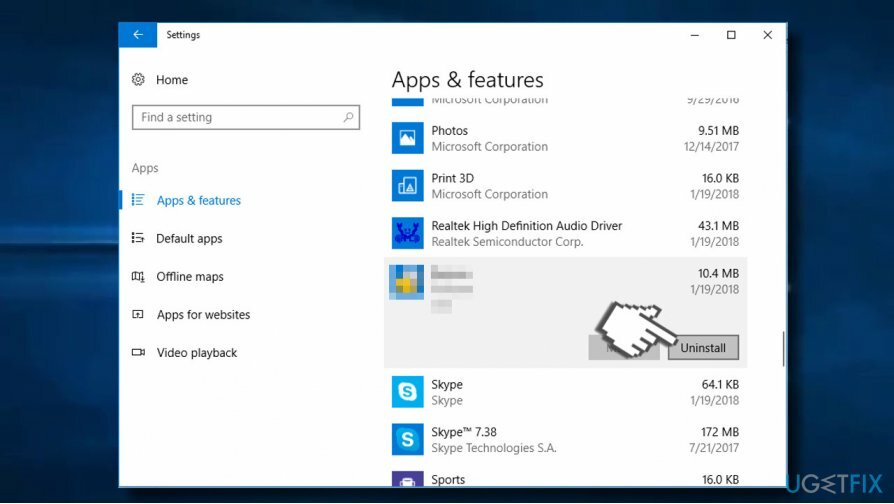
- تحقق من القائمة الكاملة للتطبيقات المثبتة. يجب أن تبحث عن التطبيقات التي لست معتادًا عليها ، على سبيل المثال العديد من مساعدي التسوق ومديري التنزيل والمحولات والمعززات وما إلى ذلك. يجب أن يتزامن تاريخ هذه التطبيقات مع ظهور عملية احتيال "Firefox يتطلب تحديثًا يدويًا". انقر على هذه الإدخالات وحدد الغاء التثبيت.
- بدلا من ذلك يمكنك الوصول لوحة التحكم -> البرامج والميزات. حدد التطبيق غير المرغوب فيه ، وانقر بزر الماوس الأيمن فوقه وانقر الغاء التثبيت.
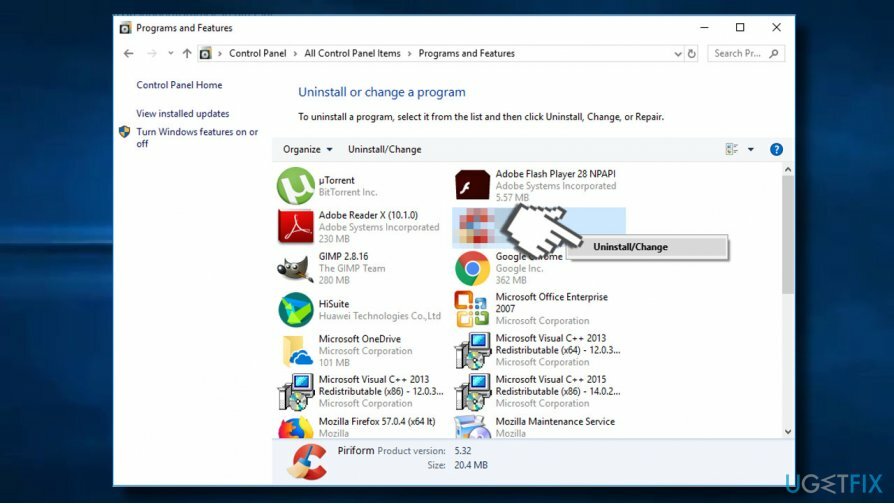
- ثم اضغط مفتاح Windows + R.، نوع رجديت وضرب يدخل.
- صحافة تعديل -> بحث عن التالي وأدخل اسم البرنامج الذي أزلته من قبل.
- إذا قام محرر التسجيل بإرجاع بعض الإدخالات ، فقم بإزالتها جميعًا.
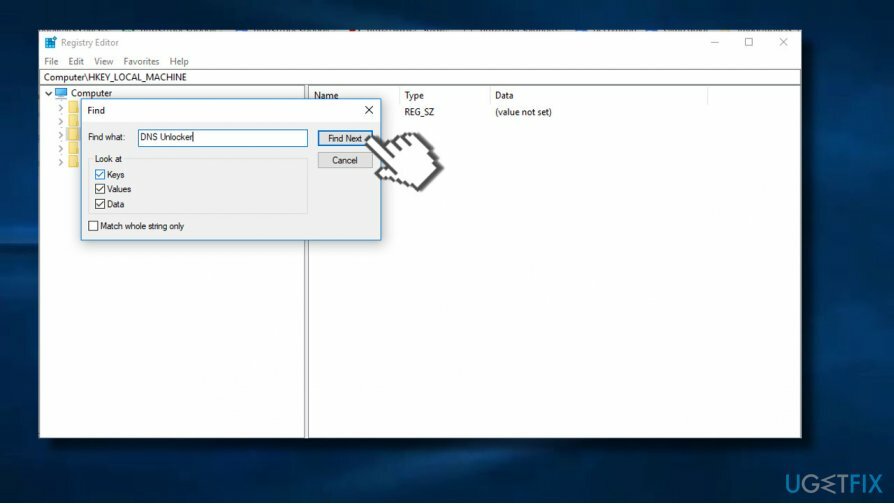
من خلال تنفيذ هذه الخطوات ، ستزيل البرامج الإعلانية التي تؤدي إلى تشغيل مطالبة "Firefox يتطلب تحديثًا يدويًا". ومع ذلك ، يحتوي Mozilla Firefox على الأرجح على وظيفة إضافية ، والتي ، ما لم تتم إزالتها ، ستستمر في عرض تنبيه احتيالي ، مما يتسبب في عمليات إعادة توجيه ، وعرض إعلانات مشبوهة. للتخلص من جميع مكونات برامج الإعلانات المتسللة ، نوصي بشدة بإعادة تعيين Mozilla Firefox:
- افتح Mozilla Firefox وانقر فوق قائمة رمز (ثلاثة خطوط أفقية في الزاوية اليمنى العليا من النافذة).
- نوع حول: الدعم في شريط العناوين واضغط يدخل لفتح صفحة معلومات استكشاف الأخطاء وإصلاحها.
- الآن انقر فوق قم بتحديث Firefox زر و قم بتحديث Firefox مرة أخرى في نافذة التأكيد.
- انقر ينهي وأعد تشغيل المتصفح.

- أخيرًا ، أعد تشغيل جهاز الكمبيوتر الخاص بك.
تخلص من البرامج بنقرة واحدة فقط
يمكنك إلغاء تثبيت هذا البرنامج بمساعدة الدليل التفصيلي الذي قدمه لك خبراء ugetfix.com. لتوفير وقتك ، اخترنا أيضًا الأدوات التي ستساعدك على تنفيذ هذه المهمة تلقائيًا. إذا كنت في عجلة من أمرك أو إذا كنت تشعر أنك لست خبيرًا بما يكفي لإلغاء تثبيت البرنامج بنفسك ، فلا تتردد في استخدام هذه الحلول:
عرض
افعلها الآن!
تحميلبرنامج الإزالةسعادة
يضمن
افعلها الآن!
تحميلبرنامج الإزالةسعادة
يضمن
إذا فشلت في إلغاء تثبيت البرنامج باستخدام Reimage ، فأخبر فريق الدعم لدينا بمشاكلك. تأكد من تقديم أكبر قدر ممكن من التفاصيل. من فضلك ، أخبرنا بكل التفاصيل التي تعتقد أنه يجب أن نعرفها عن مشكلتك.
تستخدم عملية الإصلاح الحاصلة على براءة اختراع قاعدة بيانات تضم 25 مليون مكون يمكنها استبدال أي ملف تالف أو مفقود على كمبيوتر المستخدم.
لإصلاح النظام التالف ، يجب عليك شراء الإصدار المرخص من Reimage أداة إزالة البرامج الضارة.

للبقاء مجهول الهوية تمامًا ومنع مزود خدمة الإنترنت و الحكومة من التجسس عليك ، يجب عليك توظيف الوصول إلى الإنترنت الخاص VPN. سيسمح لك بالاتصال بالإنترنت أثناء عدم الكشف عن هويتك تمامًا عن طريق تشفير جميع المعلومات ، ومنع أجهزة التتبع ، والإعلانات ، وكذلك المحتوى الضار. والأهم من ذلك ، أنك ستوقف أنشطة المراقبة غير القانونية التي تقوم بها وكالة الأمن القومي والمؤسسات الحكومية الأخرى من وراء ظهرك.
يمكن أن تحدث ظروف غير متوقعة في أي وقت أثناء استخدام الكمبيوتر: يمكن إيقاف تشغيله بسبب انقطاع التيار الكهربائي ، أ يمكن أن تحدث شاشة الموت الزرقاء (BSoD) ، أو يمكن أن تحدث تحديثات Windows العشوائية للجهاز عندما تذهب بعيدًا الدقائق. نتيجة لذلك ، قد تُفقد واجباتك المدرسية والمستندات المهمة والبيانات الأخرى. ل استعادة الملفات المفقودة ، يمكنك استخدامها استعادة البيانات برو - يبحث في نسخ الملفات التي لا تزال متوفرة على القرص الصلب الخاص بك ويسترجعها بسرعة.